Word2010怎么插入分页符,word2010插入分节符
1、1.打开word2010文档,找到需要编辑插入分页符的位置。找到 菜单栏--- 插入
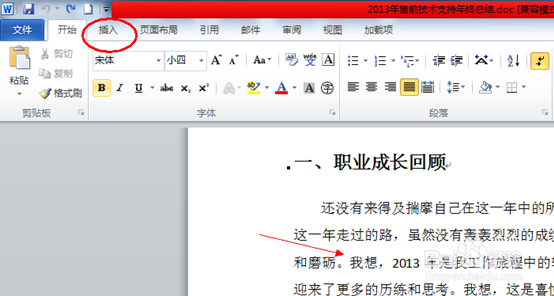
2、2 点击“插入”菜单栏中,分页选项
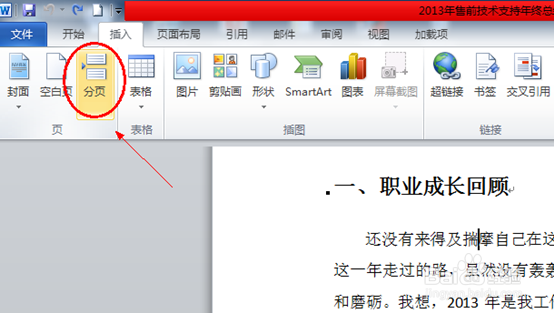
1、1.打开word文档之后,同样在 菜单栏中找到 “页面布局“-- ”页面设置“ 菜单中,有一个”分隔符“
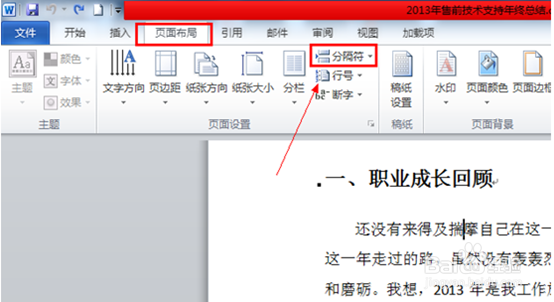
2、3. 点开分隔符功能,之后就能看到 分页符,插入分页了
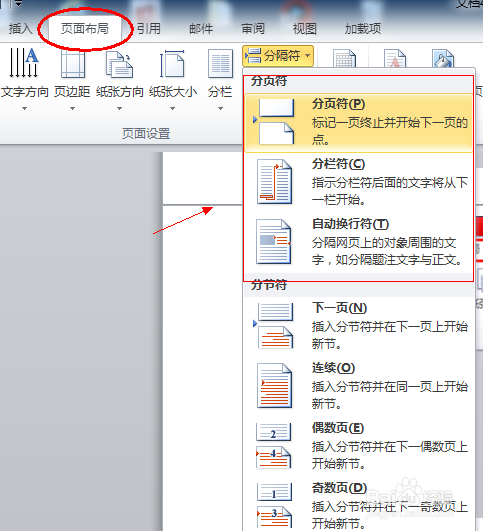
1、 按照刚刚的操作,在“页面布局“---”页面设置“里面找到插入分节符,可以插入分节符号
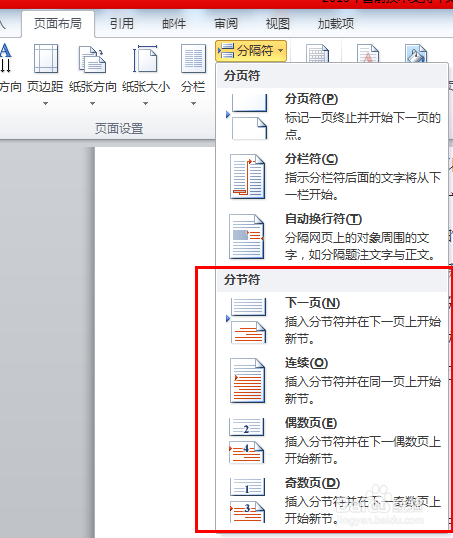
1、找到菜单栏中的,显示隐藏符号,如下图2个箭头的图标
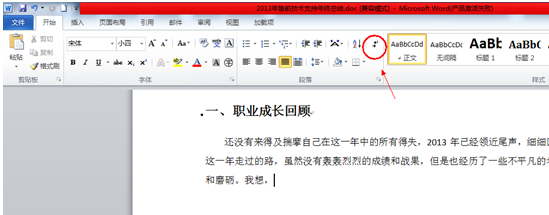
2、点击之后,即可显示当前文档中的隐藏符号,分节符,分页符了
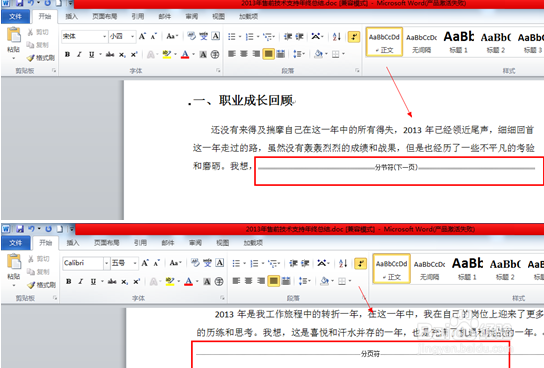
声明:本网站引用、摘录或转载内容仅供网站访问者交流或参考,不代表本站立场,如存在版权或非法内容,请联系站长删除,联系邮箱:site.kefu@qq.com。
阅读量:64
阅读量:105
阅读量:75
阅读量:144
阅读量:155